王者荣耀怎么注销账号 王者荣耀快速注销账号教程
时间:2024-03-28作者:bianji
在王者荣耀手游中,有一个游戏账号注销的功能,我们在想要切换账号或者换区的时候会需要用到,很多新手玩家不知道王者荣耀怎么注销账号,今天小编就来给大家具体讲一讲王者荣耀快速注销账号教程,具体操作非常简单,一起来看看吧。

王者荣耀怎么注销账号
1、进入游戏界面后,点击右上角的【设置】图标。

2、进入到设置界面后,点击右侧的【基础设置】选项。
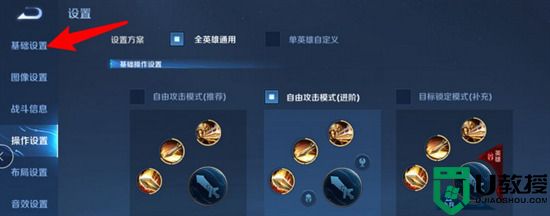
3、然后点击下方的【游戏账号注销】。
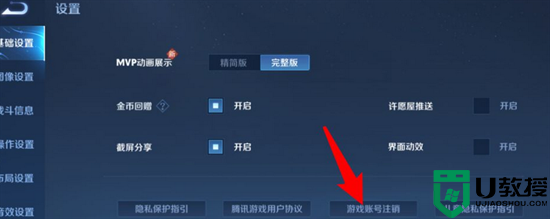
4、点击【确认】后就可以完全注销账号了。
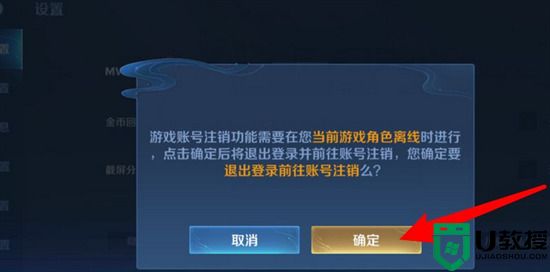
总结
1、进入游戏界面后,点击右上角的【设置】图标。
2、进入到设置界面后,点击右侧的【基础设置】选项。
3、然后点击下方的【游戏账号注销】。
4、点击【确认】后就可以完全注销账号了。
以上就是小编为大家带来的王者荣耀快速注销账号教程,希望可以帮到大家。















